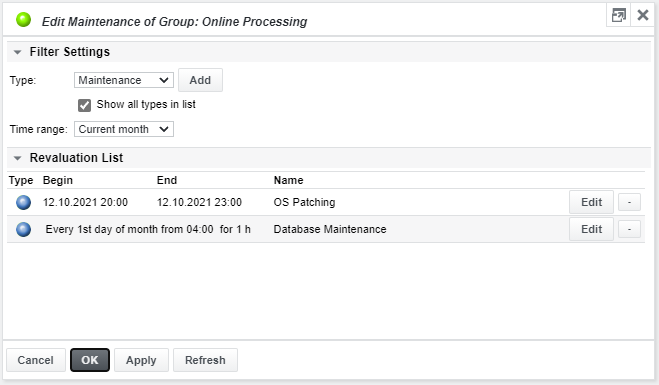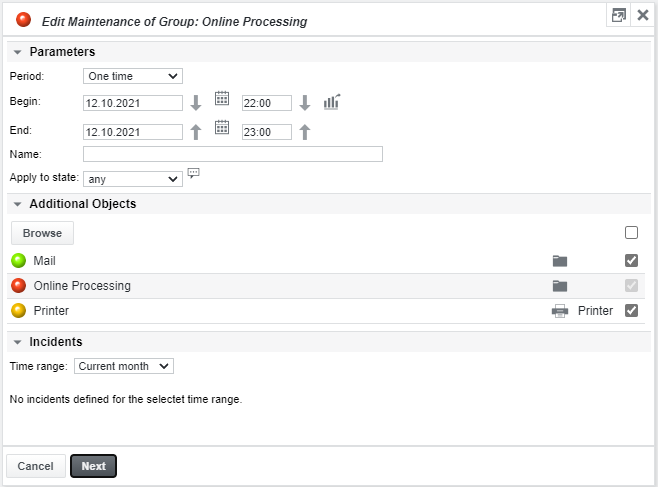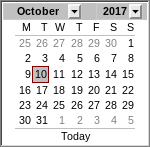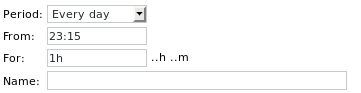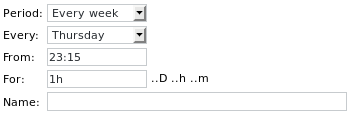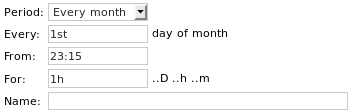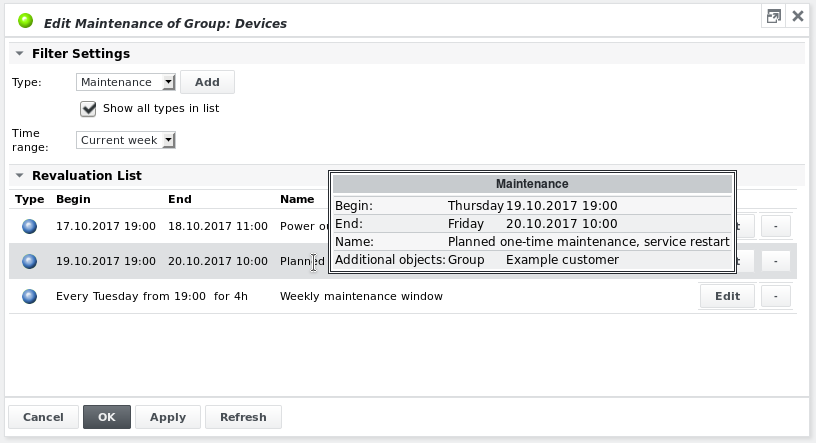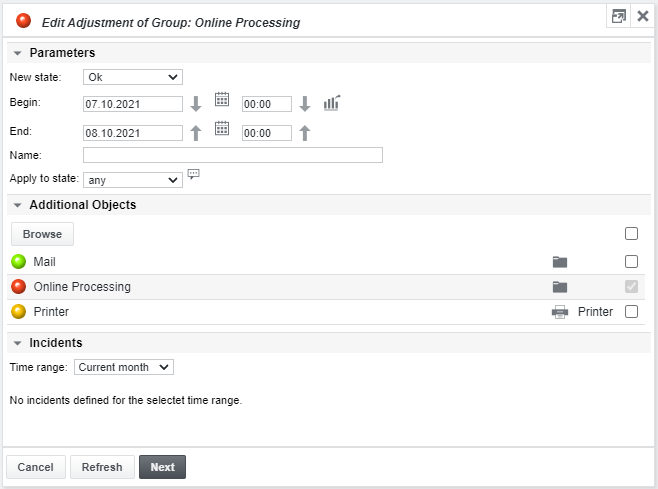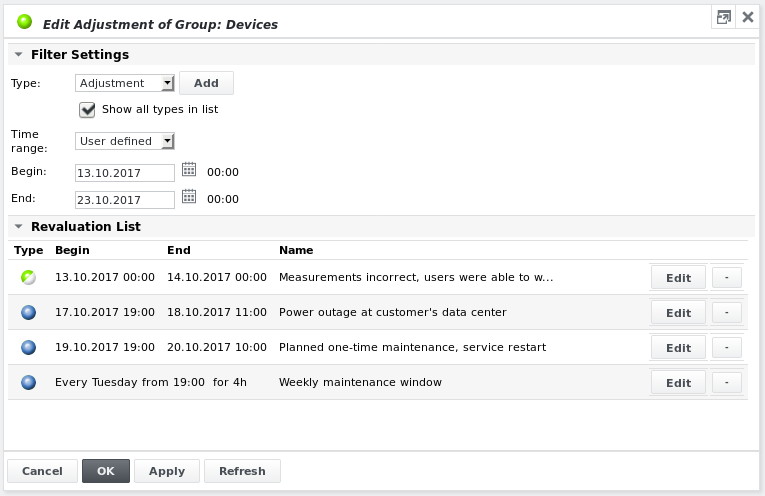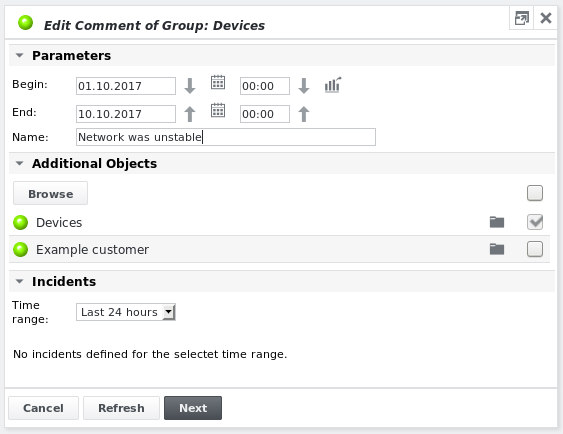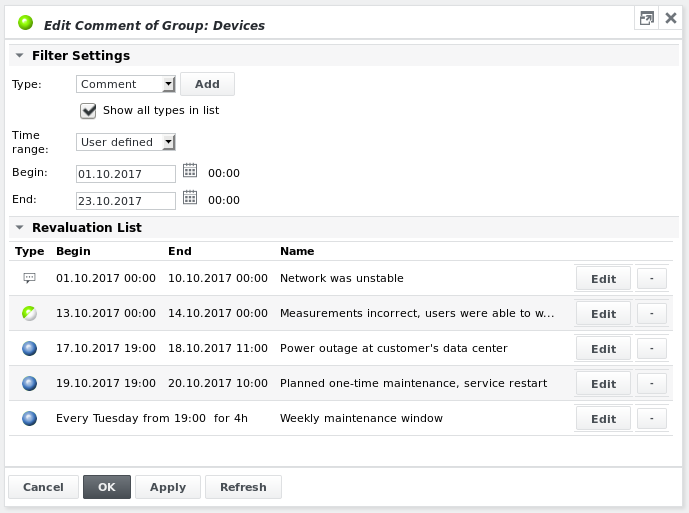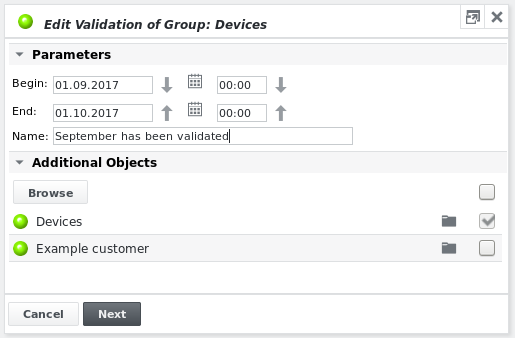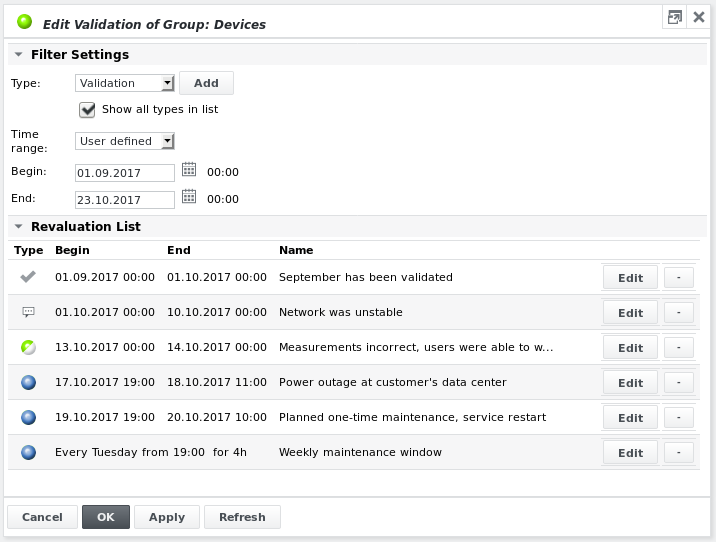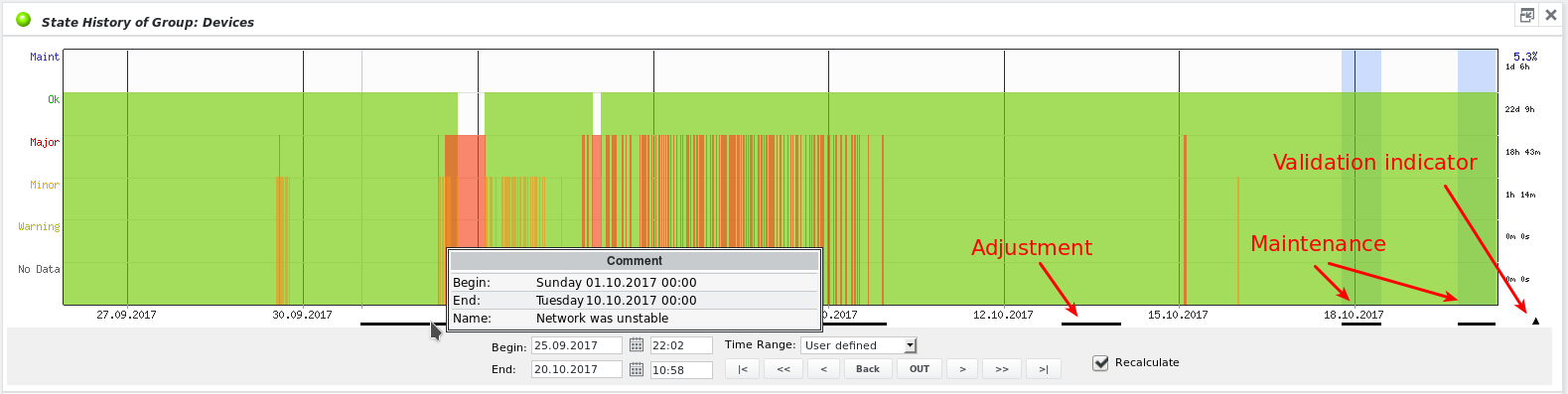Modifica della rivalutazione
La funzione Modifica rivalutazione consente di sovrapporre alla storia di un oggetto uno dei seguenti elementi per un intervallo di tempo specificato:
Caratteristica | Descrizione |
|---|---|
Manutenzioni | Imposta un oggetto in manutenzione, sia per le misurazioni già esistenti in passato, sia per le finestre di manutenzione previste in futuro. Quando la manutenzione è impostata nel passato, per le misurazioni già esistenti, viene aggiunta come un ulteriore livello di cronologia sopra le misurazioni originali. Lo stato originale dell'oggetto non viene modificato. Quando la manutenzione è impostata per un intervallo di tempo futuro, lo stato di manutenzione (ad esempio, Maintenance OK) sarà lo stato effettivo dell'oggetto una volta raggiunto l'orario di inizio della manutenzione, fino alla fine della finestra di manutenzione o fino alla cancellazione della manutenzione. La manutenzione già trascorsa tra l'ora di inizio della manutenzione e l'eliminazione della manutenzione non può essere rimossa perché, a differenza della manutenzione del passato, non è una sovrapposizione di cronologia, ma fa parte della cronologia dello stato dell'oggetto. Quando un oggetto è in manutenzione, non vengono inviati allarmi provenienti da questo oggetto. |
Regolazione | Imposta un oggetto in uno stato specificato(OK, Warning, Minor o Major) per le misurazioni passate. Questo è utile nei casi in cui le misurazioni non sono corrette. È possibile modificare lo stato di un oggetto da OK a Major se gli utenti finali non sono stati in grado di lavorare durante un determinato periodo di tempo, ma le misurazioni di SKOOR non lo riflettono correttamente. D'altra parte, si può modificare lo stato Major in OK se l'istanza SKOOR è il fornitore del servizio, se l'interruzione è stata causata dal cliente e se è stato concordato che un particolare incidente non dovrebbe influenzare i rapporti SLA. Gli aggiustamenti vengono aggiunti come un livello aggiuntivo rispetto alle misurazioni originali. Lo stato originale dell'oggetto non viene modificato. |
Commento | Aggiunge un commento alla cronologia dello stato di un oggetto durante un intervallo di tempo specificato nel passato. Ad esempio, durante un'interruzione specifica. Questo commento può essere riportato nei report PDF. I commenti vengono aggiunti come un livello aggiuntivo rispetto alle misurazioni originali. Lo stato originale dell'oggetto non viene modificato. |
Convalida | Aggiunge una convalida alla storia dello stato di un oggetto durante un intervallo di tempo specificato nel passato. Le convalide vengono aggiunte come livello supplementare alle misurazioni originali. Lo stato originale dell'oggetto non viene modificato. |
Aggiungere una Manutenzioni o una Regolazione allo SLO collegato a un SLC, in modo che lo SLC possa essere ricalcolato in base alla rivalutazione.
Quando si seleziona Modifica rivalutazione dall'elenco a discesa di un oggetto, viene visualizzata la seguente finestra di dialogo:
Impostazioni del filtro
Il primo passo è scegliere il tipo di rivalutazione. Il tipo predefinito è Manutenzioni.
Selezionando la casella di controllo Mostra tutti i tipi nell'elenco, vengono elencate anche le rivalutazioni di altri tipi nell'elenco Rivalutazione, non solo il tipo di rivalutazione attualmente selezionato.
Il selettore dell'intervallo di tempo consente di specificare l'intervallo di tempo per il quale mostrare le rivalutazioni nell'elenco delle rivalutazioni.
Elenco rivalutazioni
L'elenco delle rivalutazioni mostra le rivalutazioni già aggiunte all'oggetto corrente o ai suoi oggetti padre o figlio (a seconda del tipo di oggetto).
Manutenzioni
Per aggiungere una manutenzione a un oggetto, scegliere Manutenzione come tipo di rivalutazione e fare clic su Aggiungi. Viene visualizzata la finestra di dialogo Modifica manutenzione:
Parametri
Periodo | Scegliere uno dei seguenti periodi di manutenzione: |
Inizio/Fine (per un periodo di tempo ) | Inserire una data/ora di inizio e di fine
Utilizzare i pulsanti freccia Su/Giù per impostare la data di fine sulla data di inizio e viceversa. |
Da/Per (per il periodo Ogni giorno ) | Quando si seleziona Ogni giorno come periodo, specificare l'ora di inizio e la durata delle finestre di manutenzione giornaliere: |
Ogni/Da/Per (per il periodo Ogni settimana ) | Quando si seleziona Ogni settimana come periodo, specificare il giorno della settimana, l'ora di inizio e la durata delle finestre di manutenzione settimanali: |
Ogni/Da/For (per Ogni mese ) | Quando si seleziona Ogni mese come periodo, specificare il giorno, l'ora di inizio e la durata delle finestre di manutenzione mensili: |
Dalla pianificazione | Quando si seleziona Da programma come periodo, i parametri del programma vengono copiati nella definizione di manutenzione. |
Nome | Descrizione della manutenzione. Verrà visualizzata nei grafici e/o nei report della cronologia degli stati. |
Applica allo stato | Solo per le manutenzioni effettuate in passato: Imposta la manutenzione per lo stato selezionato (Warning, Minor, Nessun dato o Major) e per quelli peggiori.
|
Oggetti aggiuntivi
Per applicare la manutenzione ad altri oggetti, fare clic sul pulsante Sfoglia e selezionare ciascun oggetto aggiuntivo utilizzando la relativa casella di controllo. Anche gli oggetti sfogliati in precedenza vengono visualizzati nell'elenco e possono essere selezionati senza doverli cercare.
Incidenti
Gli incidenti esistenti registrati nell'intervallo di tempo specificato sono visualizzati nell'elenco Incidenti. Questi possono essere selezionati e assegnati alla manutenzione:
Per ulteriori informazioni su come aggiungere gli incidenti, consultare la sezione Incidenti nella sezione Amministrazione. Se gli incidenti devono essere visualizzati nei rapporti PDF, devono essere correlati alle interruzioni utilizzando i Commenti.
Panoramica
Dopo aver fatto clic su Avanti, viene visualizzata la pagina di panoramica:
I dettagli della rivalutazione e gli oggetti aggiuntivi vengono visualizzati come informazioni a comparsa nell'elenco della rivalutazione quando ci si passa sopra con il mouse.
Fare clic su OK per aggiungere effettivamente la manutenzione.
Regolazione
Per modificare lo stato di un oggetto, scegliere Adeguamento come tipo di rivalutazione e fare clic su Aggiungi. Viene visualizzata la finestra di dialogo Modifica regolazione:
Parametri
Nuovo stato | Scegliere uno dei seguenti stati: |
Inizio/Fine | Vedere la tabella dei parametri della sezione Manutenzioni di cui sopra. |
Nome | Descrizione della regolazione. Verrà visualizzata nei grafici e/o nei rapporti della cronologia degli stati. |
Applica allo stato | Imposta una regolazione per lo stato selezionato (Warning, Minor, No data o Major) e per quelli peggiori.
|
Oggetti aggiuntivi
Vedere la sottosezione Oggetti aggiuntivi della sezione Manutenzioni.
Incidenti
Vedere la sottosezione Incidenti della sezione Manutenzione.
Panoramica
Dopo aver fatto clic su Avanti, viene visualizzata la pagina di riepilogo:
I dettagli della rivalutazione e gli oggetti aggiuntivi vengono visualizzati come informazioni a comparsa nell'elenco delle rivalutazioni quando ci si passa sopra con il mouse.
Fare clic su OK per aggiungere effettivamente la rettifica.
Commento
Per aggiungere un commento a un oggetto, scegliere Commento come tipo di rivalutazione e fare clic su Aggiungi. Viene visualizzata la finestra di dialogo Modifica commento:
Parametri
Inizio/Fine (per un periodo di tempo ) | Vedere la tabella dei parametri della sezione Manutenzioni di cui sopra. |
Nome | Il commento stesso. Verrà visualizzato nei grafici e/o nei report della cronologia degli stati. |
Oggetti aggiuntivi
Vedere la sottosezione Oggetti aggiuntivi della sezione Manutenzioni di cui sopra.
Incidenti
Vedere la sottosezione Incidenti della sezione Manutenzione.
Panoramica
Dopo aver fatto clic su Avanti, viene visualizzata la pagina di riepilogo:
I dettagli della rivalutazione e gli oggetti aggiuntivi vengono visualizzati come informazioni a comparsa nell'elenco delle rivalutazioni quando ci si passa sopra con il mouse.
Fare clic su OK per aggiungere effettivamente il commento.
Convalida
Per aggiungere una convalida a un oggetto, scegliere Convalida come tipo di rivalutazione e fare clic su Aggiungi. Viene visualizzata la finestra di dialogo Modifica convalida:
Nell'esempio precedente, il fornitore di servizi e il cliente hanno concordato lo stato dell'oggetto per il mese di settembre. Pertanto, l'intero periodo viene convalidato.
Parametri
Inizio/Fine (per un periodo di tempo ) | Vedere la tabella dei parametri della sezione Manutenzioni di cui sopra. |
Nome | Descrizione della convalida stessa. |
Oggetti aggiuntivi
Vedere la sottosezione Oggetti aggiuntivi della sezione Manutenzioni di cui sopra.
Panoramica
Dopo aver fatto clic su Avanti, viene visualizzata la pagina di riepilogo:
I dettagli della rivalutazione e gli oggetti aggiuntivi vengono visualizzati come informazioni a comparsa nell'elenco delle rivalutazioni quando ci si passa sopra con il mouse.
Fare clic su OK per aggiungere effettivamente la convalida.
Rivalutazioni nello storico dello stato
Le rivalutazioni sono visibili nel grafico della cronologia degli stati. La figura seguente mostra la cronologia di stato del gruppo Dispositivi a cui sono state aggiunte le rivalutazioni di cui sopra:
La casella di controllo Ricalcolo deve essere selezionata, altrimenti le rivalutazioni non vengono visualizzate.
Le barre nere sotto il grafico rappresentano le rivalutazioni di manutenzione e regolazione. Se si passa il mouse sulle barre, vengono mostrati i dettagli della rivalutazione.
Le manutenzioni sono indicate con un colore blu in sovrimpressione.
Se si passa il mouse sull'indicatore di convalida nell'angolo in basso a destra, vengono visualizzati i dettagli della convalida:
Eliminazione di una rivalutazione
Le rivalutazioni possono essere cancellate facendo clic sul pulsante meno(-) a destra di ciascuna rivalutazione nell'elenco delle rivalutazioni.
Regole di propagazione delle Manutenzioni
Le seguenti regole descrivono la propagazione delle manutenzioni verso l'alto e verso il basso.
Propagazione verso il basso
La manutenzione impostata su un oggetto gruppo o dispositivo si propaga verso il basso a tutti gli oggetti figli che supportano la manutenzione:
lavori
gruppi
dispositivi
SLO (solo allo SLO stesso, non a nessuno dei suoi oggetti figlio)
La manutenzione impostata su un oggetto collettore (sotto /root/Collettori) si propaga verso il basso a tutti gli oggetti figli che supportano la manutenzione:
lavori
gruppi
dispositivi
SLO
Nessuna propagazione verso il basso
Le manutenzioni impostate su un oggetto SLO NON vengono propagate verso il basso a nessuno degli oggetti figli.
Le manutenzioni impostate su un lavoro batch NON vengono propagate verso il basso a nessuno dei lavori figli.
Propagazione verso l'alto
Le manutenzioni impostate su un oggetto lavoro vengono propagate verso l'alto al dispositivo padre.
La manutenzione impostata su un oggetto job viene propagata verso l'alto al suo SLO genitore, ma solo se non c'è uno stato peggiore su altri oggetti al di sotto dello SLO e se il flag Ignora manutenzione non è impostato sullo SLO
La manutenzione impostata su un oggetto SLO viene propagata verso l'alto al suo SLO padre, ma solo se non c'è uno stato peggiore su altri oggetti sotto lo SLO e se il flag Ignora manutenzione non è impostato sullo SLO.
La manutenzione impostata su un oggetto dispositivo viene propagata verso l'alto al suo SLO padre, ma solo se non c'è uno stato peggiore su altri oggetti sotto lo SLO e se il flag Ignora manutenzione non è impostato sullo SLO.
Nessuna propagazione verso l'alto
La manutenzione impostata su un oggetto dispositivo NON viene propagata verso l'alto al suo gruppo padre.
L'esempio seguente descrive la propagazione della manutenzione su una struttura ad albero di SLO raggruppati in cui la manutenzione è stata impostata sia sul Gruppo 1 che sul Gruppo 2:
Gruppo 1
SLO 1
SLO 2 (con flag Ignora manutenzione impostato)
SLO 3
SLO 4
Gruppo 2
SLO 4 (collegato dall'alto)
Il gruppo 1 spinge il suo mantenimento verso il basso fino allo SLO 1, ma non oltre.
Il Gruppo 2 spinge il suo mantenimento verso il basso fino allo SLO 4, che è collegato allo SLO 3.
Lo SLO 4 spinge la sua manutenzione verso l'alto fino allo SLO3, ma non oltre a causa del flag Ignora manutenzione impostato sullo SLO 2.
Quando l'intero sistema SKOOR deve essere sottoposto a manutenzione, è sufficiente aggiungere la manutenzione a tutti i collettori sotto /root/Collectors.